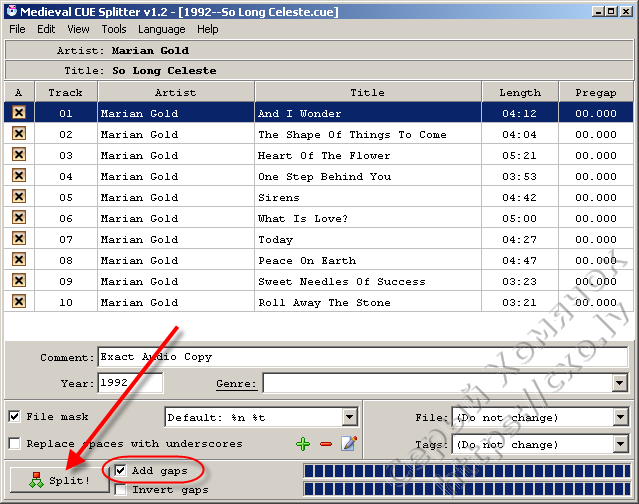Ни маленькой секундочки не претендуя на правоту во всем просто коротко покажу свои настройки замечательной бесплатной софтинки и как я ею пользуюсь. Берется она с оффсайта совершенно бесплатно, т.е. "на шару"(голосом совы из мультика). Я буду считать, что ОС - WinXP SP2, EAC 0.95 beta 4, грабить будем как можно точнее и медленнее, сразу в лосслесс(мой любимый - обезьяна), потом будем рубить на куски. Цель всего этого безобразия получить точную копию диска, причем промежуточный файлы можно слушать на компьютере не как образ всего диска, а потреково.
Все действия с ЕАС делю на части:
А просто! Для беззаботной жизни автор придумал мастер настройки. Найти легко, смотрите на картинку и читайте, что пишут и выполняйте, никаких сложностей. Нужно только заранее запастись непошарпаным чистеньким рекомендованым CD с любимой музыкой, списочек смотрим (возможно ссылак ведет в никуда, там сами поползайте по оффсайту), покоцаным основательно сидишником, ну или организовать дефект царапиной/фломастером, кому что нравится (фломастер аудиофильский, зеленого цвета рулит!) и RWешкой. Мастер в общих чертах все настроит, останется дополировать. По ходу читаем баллоны, там познавательно.

По пути может встретится только один важный текст в окошке, посмотрите и запомните, к этому моменту придется вернуться позже. Но это только в том случае если вашего привода нет в базе программы, или если есть, но недоверие ко всяким чужим базам приняло параноидальный характер и все хочется проверить самостоятельно.
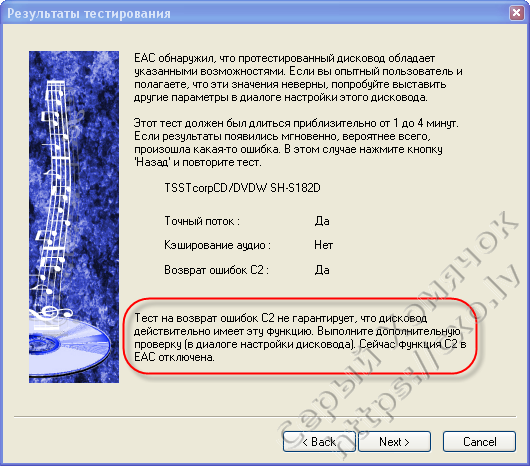
Ну теперь дополируем, там сложностей вобщем то никаких, просто покажу свои окна:

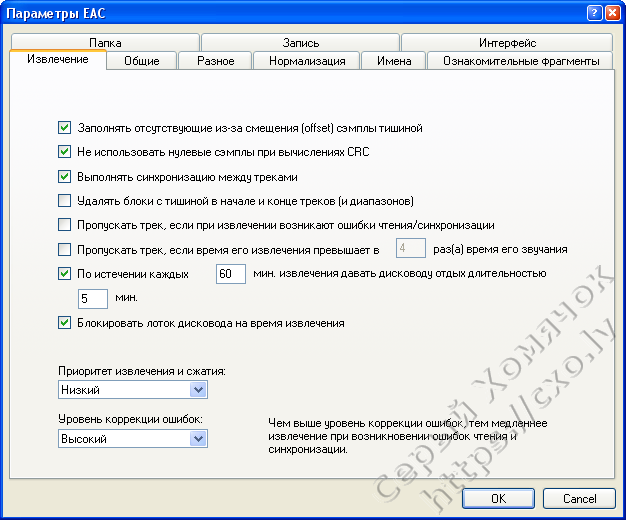
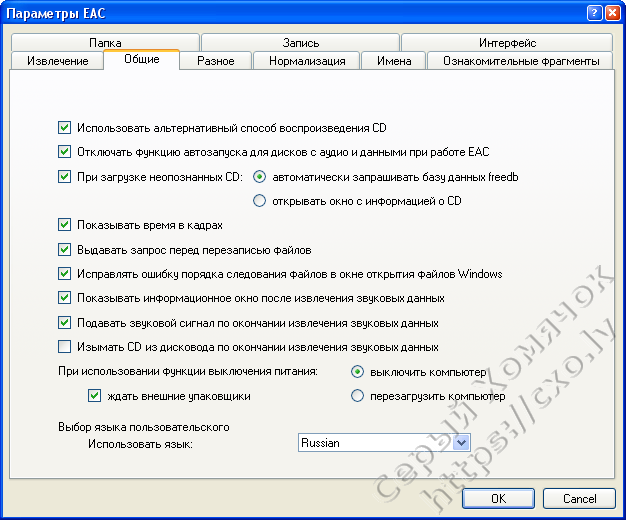
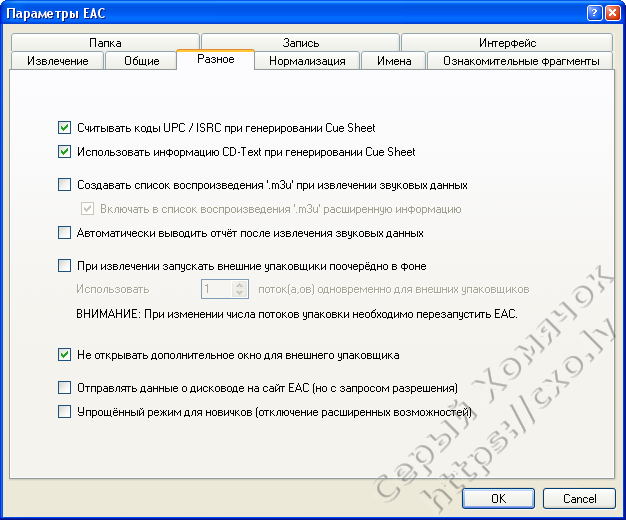
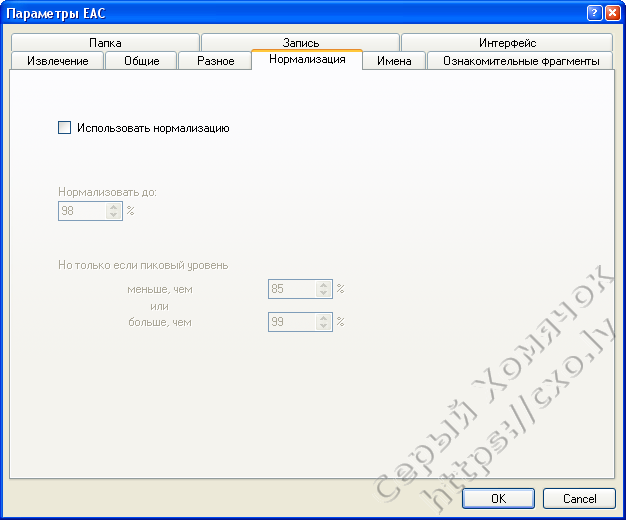
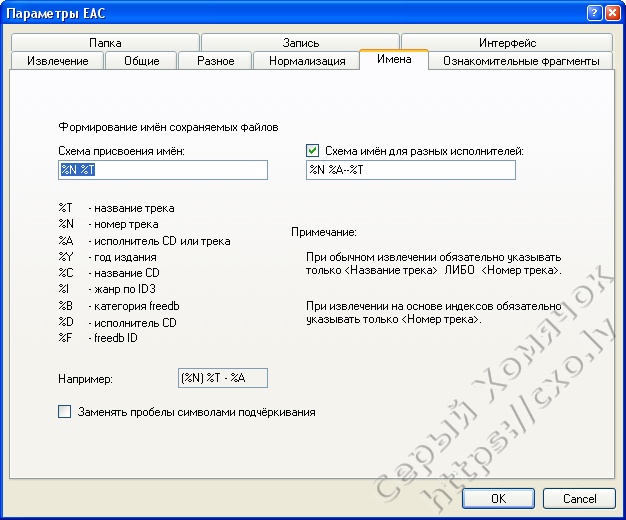
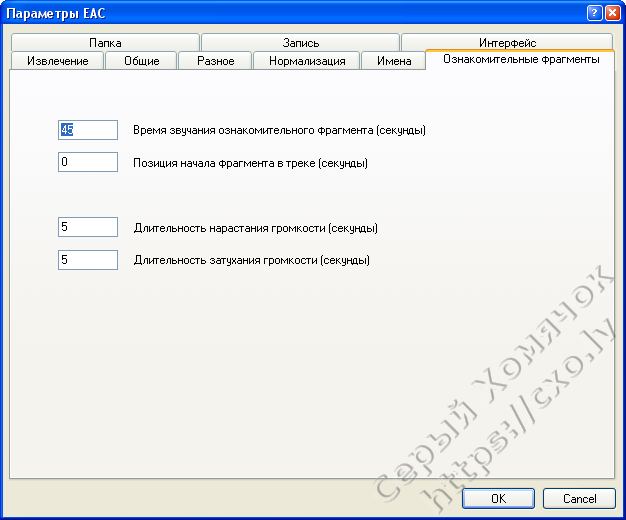
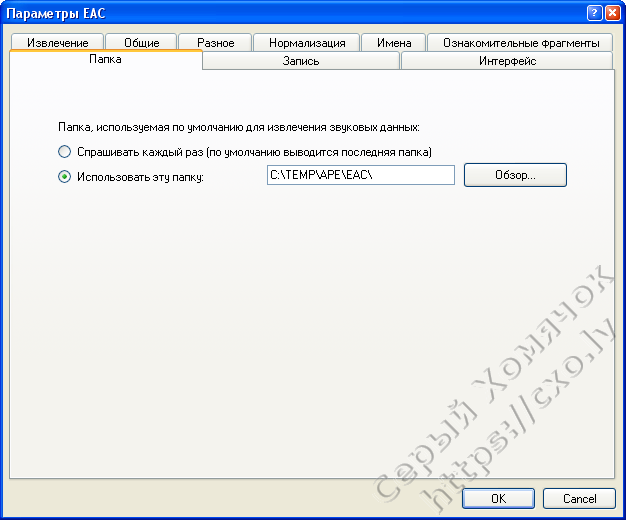
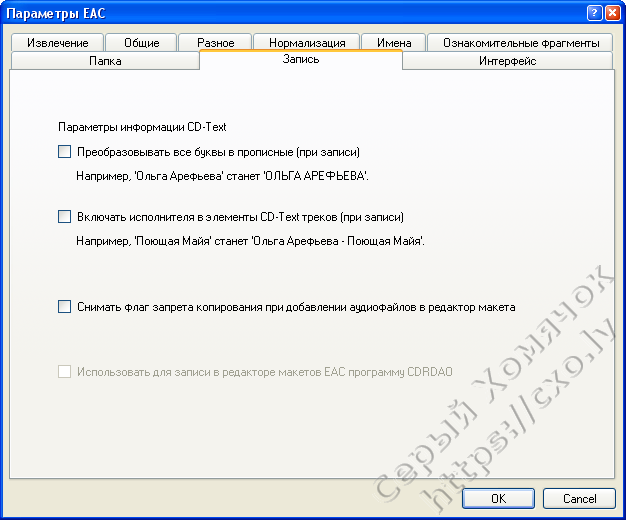
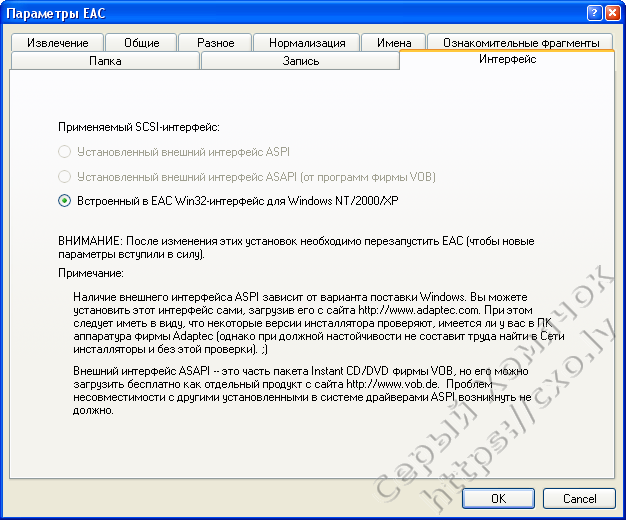
Теперь возвращаемся к настройкам дисков, мастер все не сделал:

Откроется следующее окошко в котором, если нет дисковода в базе или есть недоверие нужно потестить дисковод. Перед нажатием левой кнопки вставить хороший сидюк, перед правой надо вставить покоцаный сидишник. Дефект легко организовать маркером/фломастером. Засадите пятно в пару миллиметров ближе к центру диска. Только реальное пятно.
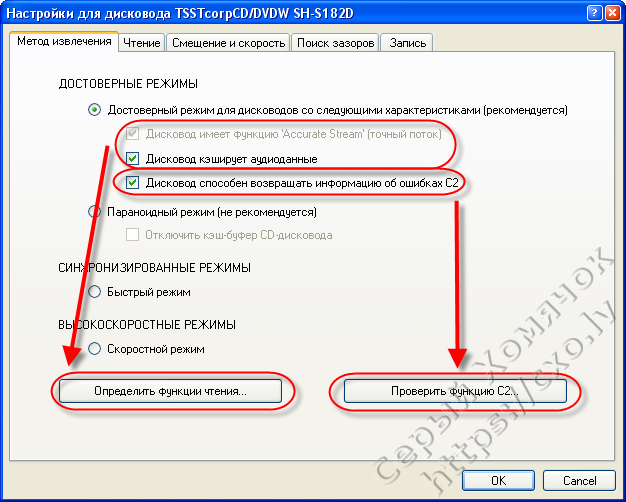
В ходе выполнения должна быть найдена ошибка, если диск реально замурзанный, а ошибки нет - ну значит не судьба, не возвращает С2 дисковод, а обещание вернуть - маркетинг. Ну и в зависимости от результата ставим или нет галку в чекбоксе про С2.

Ну и дополировываем. В следующей закладке надо тиснуть кнопку и почекать чекбокс.
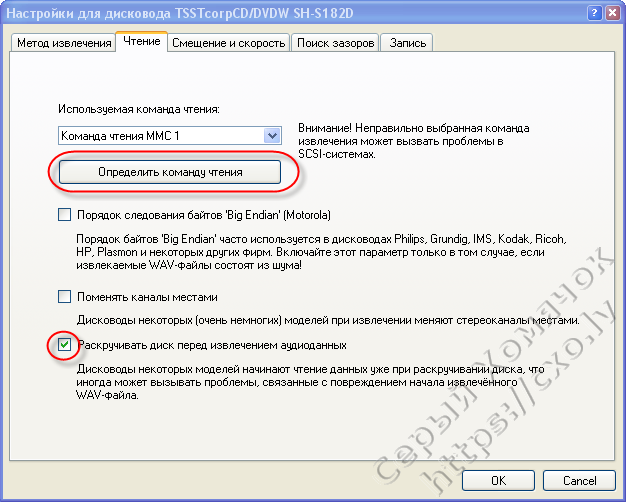
В следующую закладку Смещение и Скорость пропускаем, мы еще не готовы к ней. А вот в следующей закладке я просто изменил значение в нижнем меню, верхнее ни разу не трогал, у меня всегда стояло так - работает.
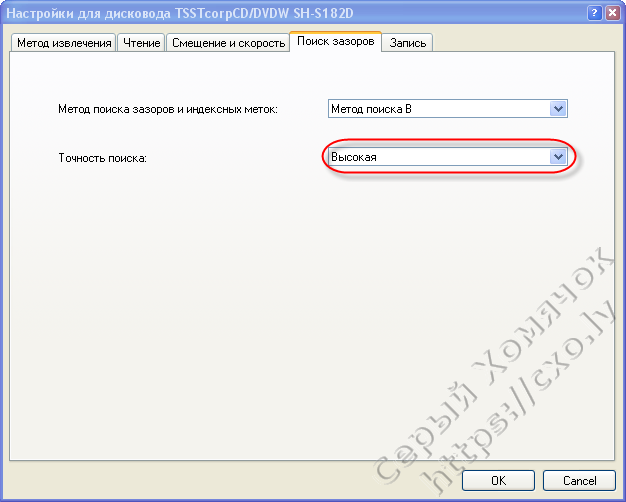
На следующей закладке начинаем снизу. Сначала тискаем в помеченную кнопку, при этом чистая RWешка уже стоит в дисководе, именно чистая, иначе EAC упадет без объявления войны. Ну да, бета! Параметры определятся и ладненько. Дальше делаем тестовый сидюк.
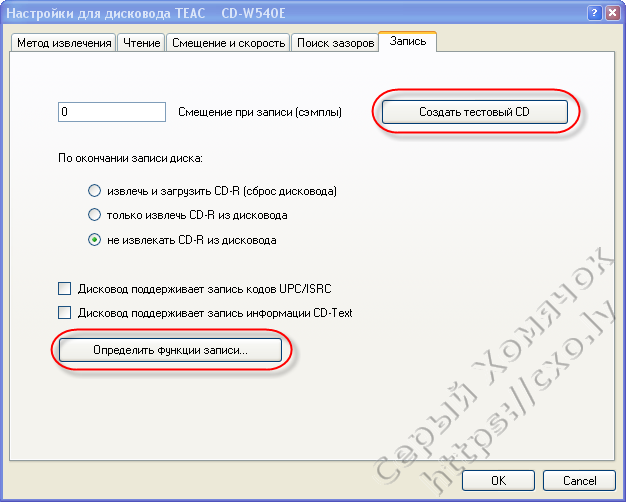
Сделали? Возвращаемся к закладке Смещение и скорость жмем кнопку, запоминаем число. Это, по моему понятию, комбинированный оффсет. Теперь вставляем рекомендованный сидюк, а лучше парочку из списка (возможно ссылак ведет в никуда, там сами поползайте по оффсайту). Жмем кнопку и смотрим получившуюся цифру и что поддерживает дисковод, тестируем несколько раз, недостоверное отбрасываем. Число запоминаем/на бумажку. Ну и тискаем кнопку применить. Оно само прыгнет в нужное место и чекбокс про экстрачтение тоже исходя из того, что при тестировании получилось.
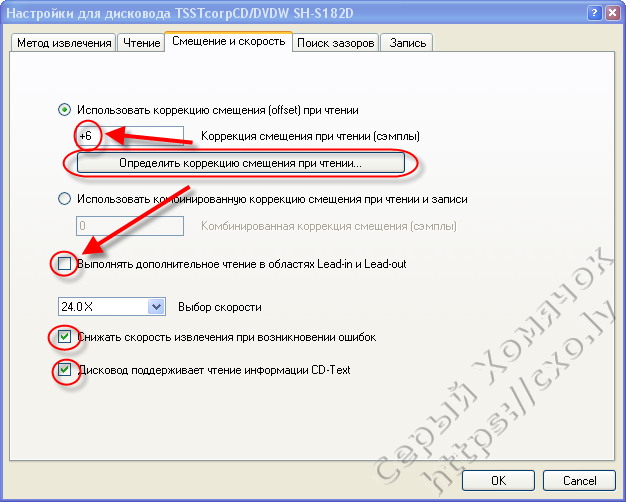
Теперь мы имеем два числа, комбинированный оффсет и оффсет чтения. От одного отнимаем второй и вколачиваем в окно Запись. Все. Ну если дисководов несколько, то соответственно все повторяем несколько раз, включая запись тестового сидюка. Ну и чекаем про снижение скорости, а если поддерживает, то и CD-text. Ну а если нет рекомендованного любимого CD из списка, хотя бы одного, то придется полученное значение вписать в поле комбинированного оффсета и пользоваться одним драйвом и для чтения и для записи. У меня эти функции разнесены.
И снова быстро-быстро, картинками, дальше по настроечным меню.

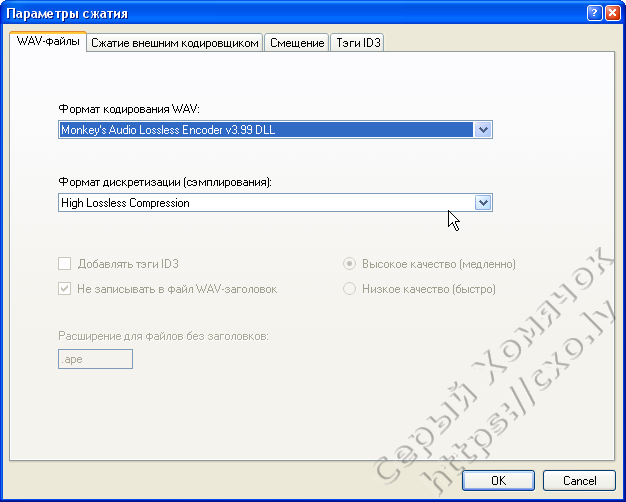
Тут такое дело - если поставить галку в отмеченном чекбоксе, то страница активна и сжатие будет происходить указанным кодировщиком, а если убрать галку, то будет использован кодер с предыдущей страницы. Разница еще в том, что если галка активна, то сначала грабится, а потом жмется, а если не активна, то жмется на лету.
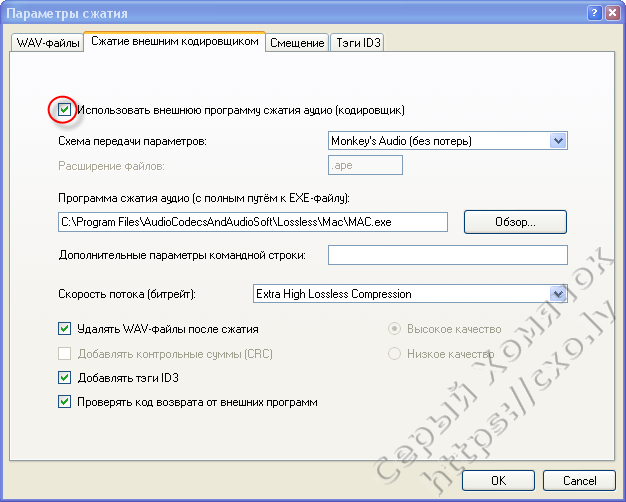
А вот в этом месте у меня не получилось. Каждый раз при попытке определить смещение вываливалась ошибка. Убрал галку и забил.
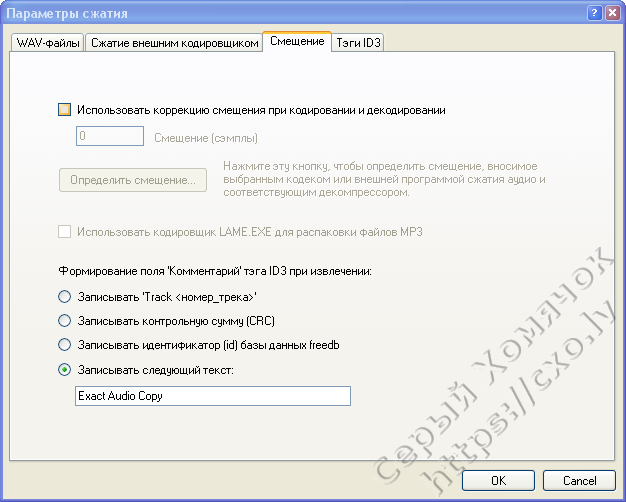
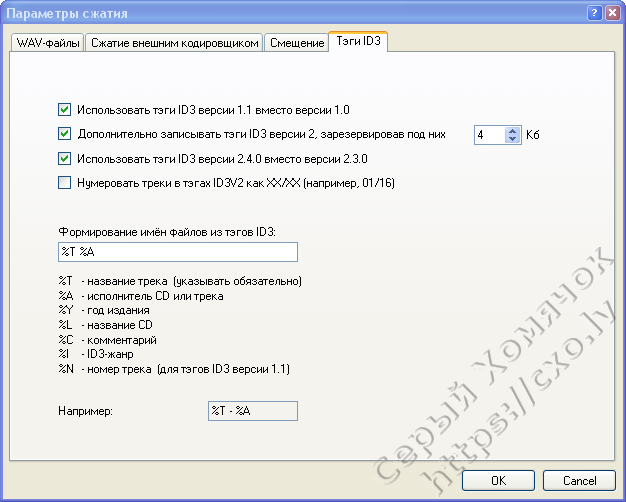
Еще одна подменюшка, предпоследняя.

Тут в поле мейла можно вписать любой адрес, даже вот такого вида, все равно будет работать. Ну и разрешить связываться с серверами списком.
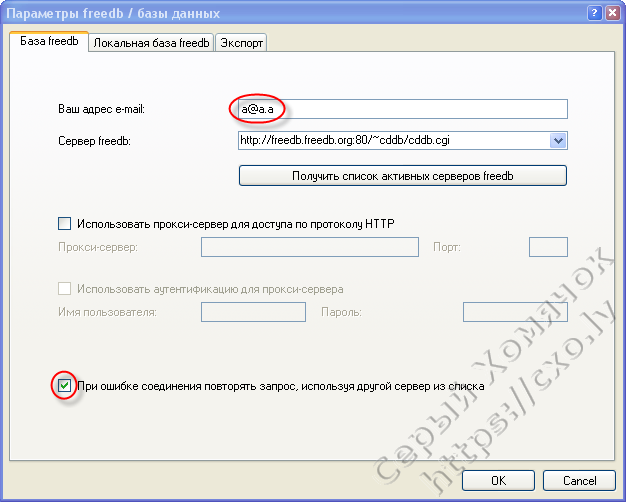
Остальные две закладки я даже не открывал - нечего там делать. Так же как и настройки Аудиоредактора - мне он не к чему! Вот собственно и все, можно считать, что все настроено. У меня так, может быть у кого то будет по другому, главное понять, что от чего зависит. Всякие варианты с МР3 и прочими форматами с потерями и их настройками даже не обсуждаются ибо мусор.![]()
Сразу условимся, что читать будем в сжатый образ с файлом индексов. Тут все просто, вставляем диск в указанный дисковод, сразу FreeDB попробует угадать диск. Если что то не получилось, то можно руками вколотить или подправить. Еще бывает, когда FreeDB дает несколько вариантов, выбран не верный и нужно повторить выбор. Для этого нужно тиснуть в кнопку.
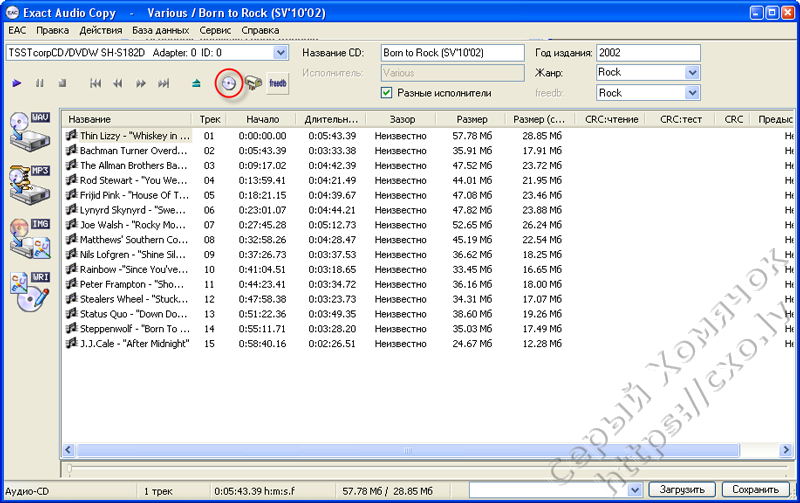
Из всего многообразия возможностей нам нужно залезть в меню и выбрать...
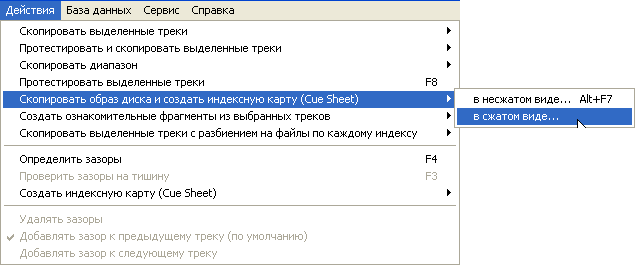
ЕАС спросит куда сохранить, как сохранить, можно просто жмякнуть энтер и появится окошко, в котором можно поставить галку и машина отключится по окончании процесса - удобно при копировании по принципу "бросил и ушел, в понедельник посмотрю".

Давим ОК и видим следующее окошко важное, если были ошибки, как в моем примере. Пришлось маркером ошибки организовать. Если ошибки были то давим очередную кнопку.
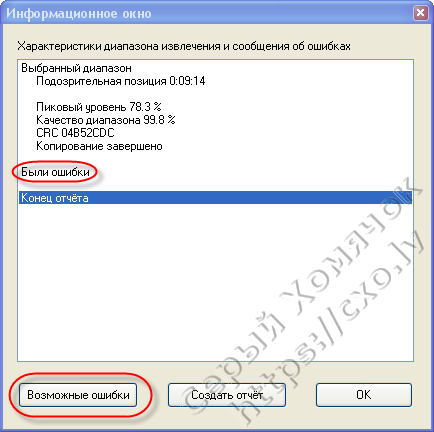
Тут небольшое совершенно отступление. Если грабили в сжатый файл, то непосредственно из ЕАС не получится посмотреть места с ошибками, посмотрите, кнопки не активны. Можно просто узнать где они и уже снаружи в аудиоплеере поддерживающем формат посмотреть конкретные места с ошибками. А вот если сдуть диск в .wav, то можно тут же сразу прослушать ошибки и удалить щелчки.
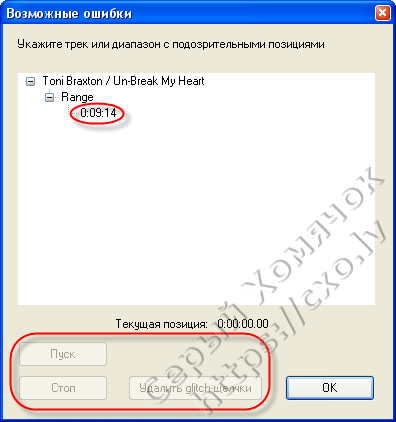
Так что если диск инвалидный, то лучше грабить в .wav, а потом уже переворачивать в обезьяну воспользовавшись встроенным конвертером.![]()

Вот у нас есть два файла вида музыка.ape и музыка.cue, если музыка ценная, то можно послать мне, а если дорога только вам, то сложите на хард и изредка слушайте. Есть у такого вида один недостаток - неудобно слушать, все одним куском, а плагины для плееров, которые подцепляют куешки и позволяют позиционироваться внутри файла часто глючат. Лучше расколотить на отдельные треки и тут на помощь придет еще одна бесплатная софтинка - CUE Splitter. Ей просто надо скормить старый куешник, и она сделает новый и разобьет большую обезьяну на много маленьких. В таком виде оно становится удобным, а потом можно снова собрать нормальный диск.
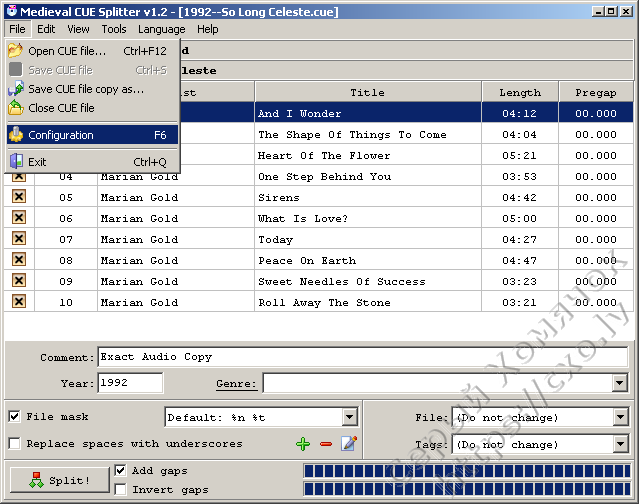
Скачиваем, ставим, настраиваем, отмечу только несколько моментов: для корректной обработки кириллики нужно вытавить кодовую страницу 1251 и выходной файл лучше иметь в кроссплатформенной кодировке, не у всех винды.
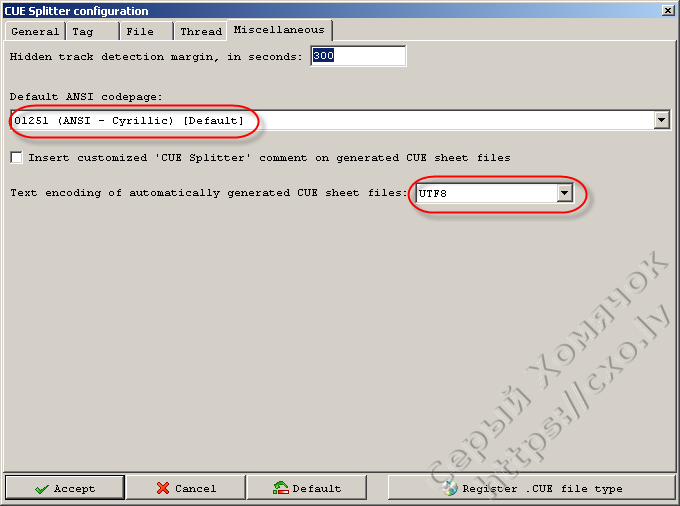
Еще нужно поставить еще одну галку, она заставляет не выбрасывать гапы, а оставлять, так мы получим точную копию, это важно не только с целью точного копирования, но и на дисках с кроссфэйдом. Все, тискаем кнопку Поделить и имеем счастье!
Нажмем на кнопку записи.
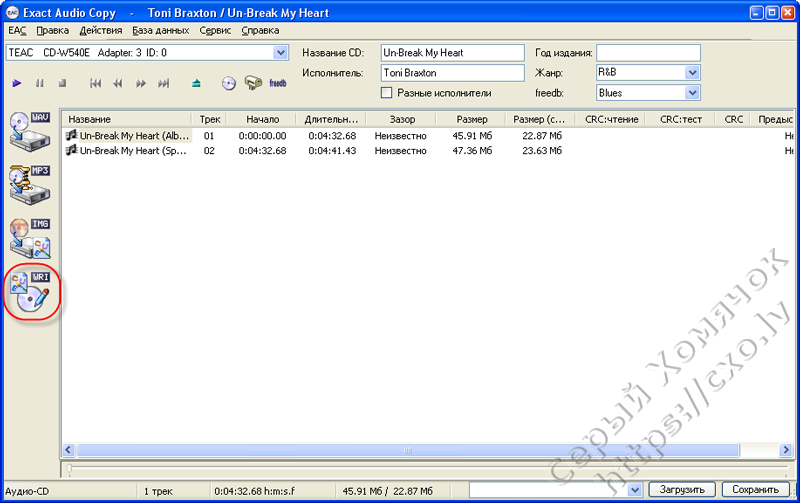
Вывалится очередное окошко.
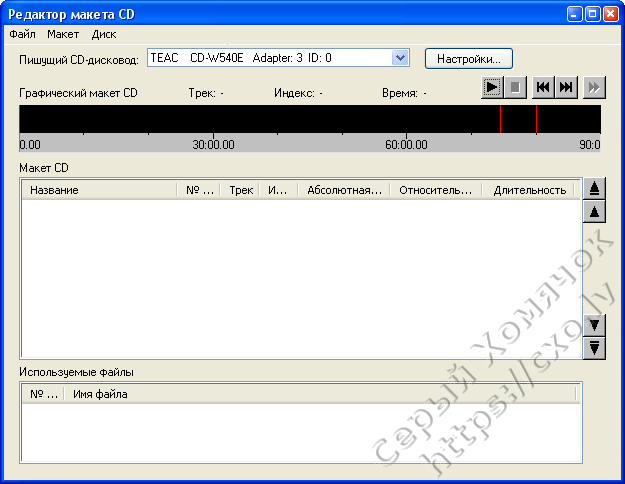
В котором нужно через меню подцепить куешку или драг-н-дропнуть в окно.
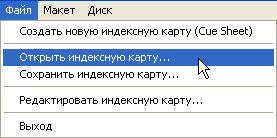
Тут я бы хотел немножко притормозить и рассказать о возможных ошибках и проблемах. Например вот такая ситуация.
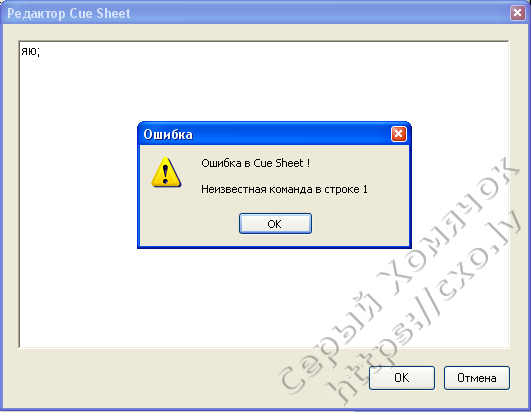
Ну и ничего страшного, куешка - обычный текстовый файл и его можно просто ручками подправить, или поступить еще проще - просто скопипастить в окно Редактора Cue Sheet. Для этого откроем куешку в вордпаде, по ходу еще одну частую ошибку исправим.
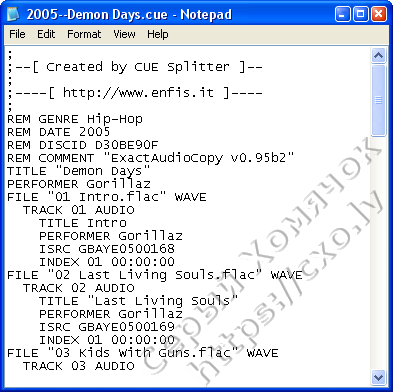
Ага! В куешке файлы флаки, а у нас обезьянки, берем и просто тупо меняем расширение .flac на .ape во всем файле сразу.
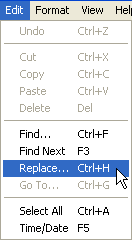
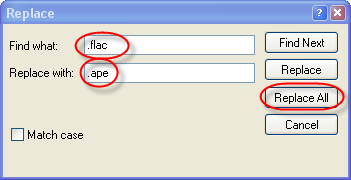
И выделяем, а затем копируем содержимое файла в окно. Тут я организовал еще одну ошибочку, возможны различные глюки с русскими или испанскими или еще какими именами файлов, лучше переименовывать в нормальные, удобные машине, отсюда могут появиться еще ошибки, о чем мы незамедлительно узнаем.
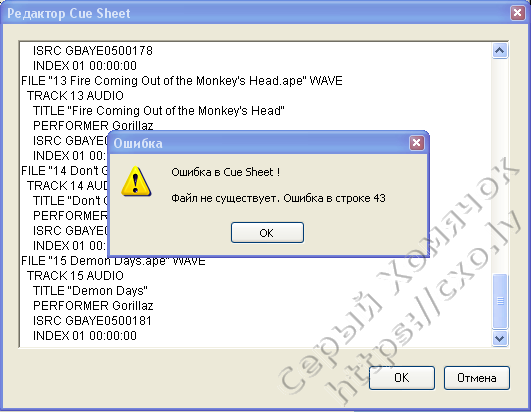
Слева окно редактора, а справа окошко файлменеджера, ошибка наглядна.
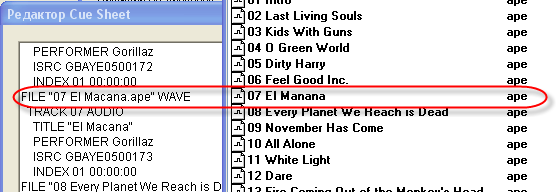
Просто исправим в редакторе EACа и наконец все пройдет удачно.
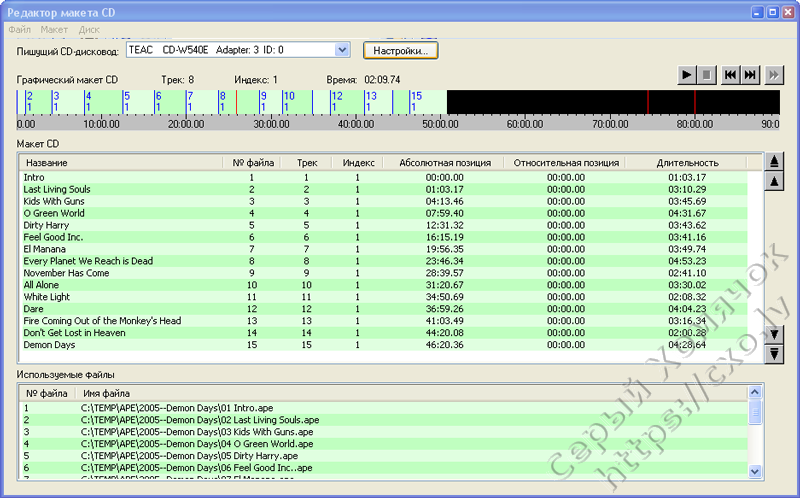
Ну вот и все, можно записывать. Ошибок я навалил столько умышленно, что бы показать, что исправить их - дело одной минуты. Сдесь же можно послушать нужные места, причем именно в том виде, в котором они будут на диске. Т.е. можно проверить переходы от одной песни к другой, если без пауз и убедиться в безглючности.

При нынешних ценах на диски экономить и пытаться записывать несколько сессий - дурь, на мой взгляд, поэтому я всегда ставлю Закрыть Диск, а вот со скоростью надо поэкспериментировать, потому, что на моей машине, к примеру, выше 16 скорости ставить смысла не имеет, т.к. не хватает скорости при распаковке в .wav, которую EAC делает "на лету". Надо один раз поставить а потом просто давить на СТАРТ.

В результате из дисковода вылезет тепленький диск, который после всех перепитий побитно совпадает с оригиналом. Даже странно!

Что бы развеять сомнения снова нажмем на запрос данных из FreeDB и получим совпадение, что и требовалось доказать.
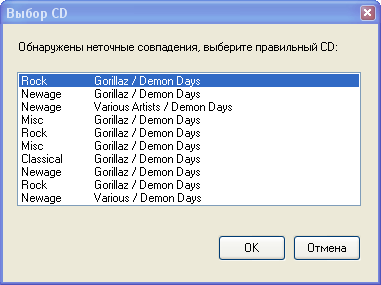
Вот собственно и все. Конечно EAC умеет еще много разного, но мне оно совсем не надо, мне надо грабить и восстанавливать. Разобраться в остальном очень просто, здесь же я хотел показать настройки дисковода и ошибки в куешках, а остальное прилипло по ходу рассказа.